微软从Windows8开始引入了取代BIOS的UEFI预启动加载机制,预装Win8.1系统的品牌机和笔记本电脑均是基于UEFI启动的。那么现在Win10正式版已经发布,如果需要全新安装Win10系统的话,那么制作一个支持UEFI启动的Win10安装U盘是首先要做的事。下面阿呆狗就来分享一款名为Rufus的启动U盘制作工具,可以一键制作支持UEFI启动的Win10系统安装U盘。
Rufus是一款绿色的小工具,无需安装即可使用,大小只有808KB,并且有简体中文界面。如图:

今天,我们就是要给大家介绍一下如何制作一款能够被UEFI PC正确识别的Windows 10安装U盘。
其实很简单,只需借助一款名为Rufus USB的软件就可以实现,操作也很傻瓜。
1、首先下载Rufus USB软件,这款软件是一个独立的exe程序,因此无需安装,体积也不足1MB,非常绿色,而且还支持简体中文。
2、启动Rufus USB,当你将U盘连接至电脑后软件会自动识别其规格。

3、插入U盘后再运行Rufus会自动识别到U盘,“分区方案和目标系统类型”选择“用于UEFI计算机的GPT分区方案”,簇大小为默认值。

4、选择烧录文件类型为“ISO镜像”,然后点击右侧的磁盘图标在电脑中找到下载好的Win10正式版ISO镜像,然后加载存放在本地的Windows 10镜像文件,点击“开始”后软件会自动开始写入,期间无需任何操作,静待整个过程完成即可。(其它选项按照默认即可。)

至此,一个能够在UEFI PC上使用的Windows 10安装U盘就已经制作完毕了!
Rufus最新版下载地址:Rufus官网(建议下载Rufus 2.2 Portable,即绿色便携版)
使用Win10系统安装U盘安装系统的方法步骤参见《U盘安装Windows 10图文教程详解(BIOS设置U盘启动、制作Win10 U盘系统安装盘)》。
用Rufus制作支持UEFI启动的Win10安装U盘
版权声明:本文采用知识共享 署名4.0国际许可协议 [BY-NC-SA] 进行授权
文章名称:《用Rufus制作支持UEFI启动的Win10安装U盘》
文章链接:https://www.adaigou.net/uefi_scientific_exploration/2766.html
本站资源仅供个人学习交流,请于下载后24小时内删除,不允许用于商业用途,否则法律问题自行承担。
文章名称:《用Rufus制作支持UEFI启动的Win10安装U盘》
文章链接:https://www.adaigou.net/uefi_scientific_exploration/2766.html
本站资源仅供个人学习交流,请于下载后24小时内删除,不允许用于商业用途,否则法律问题自行承担。
 阿呆狗
阿呆狗





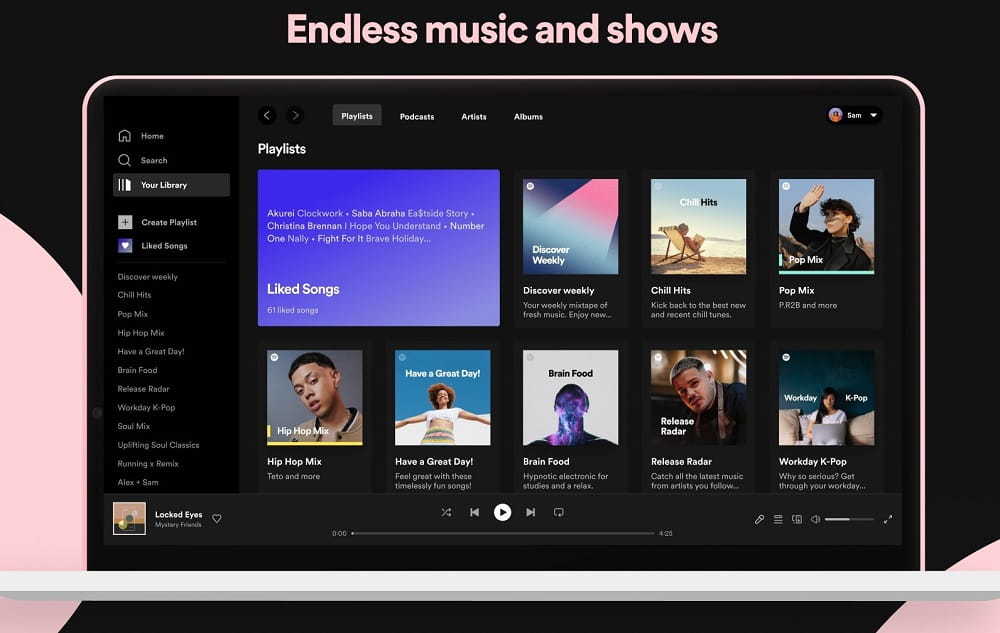

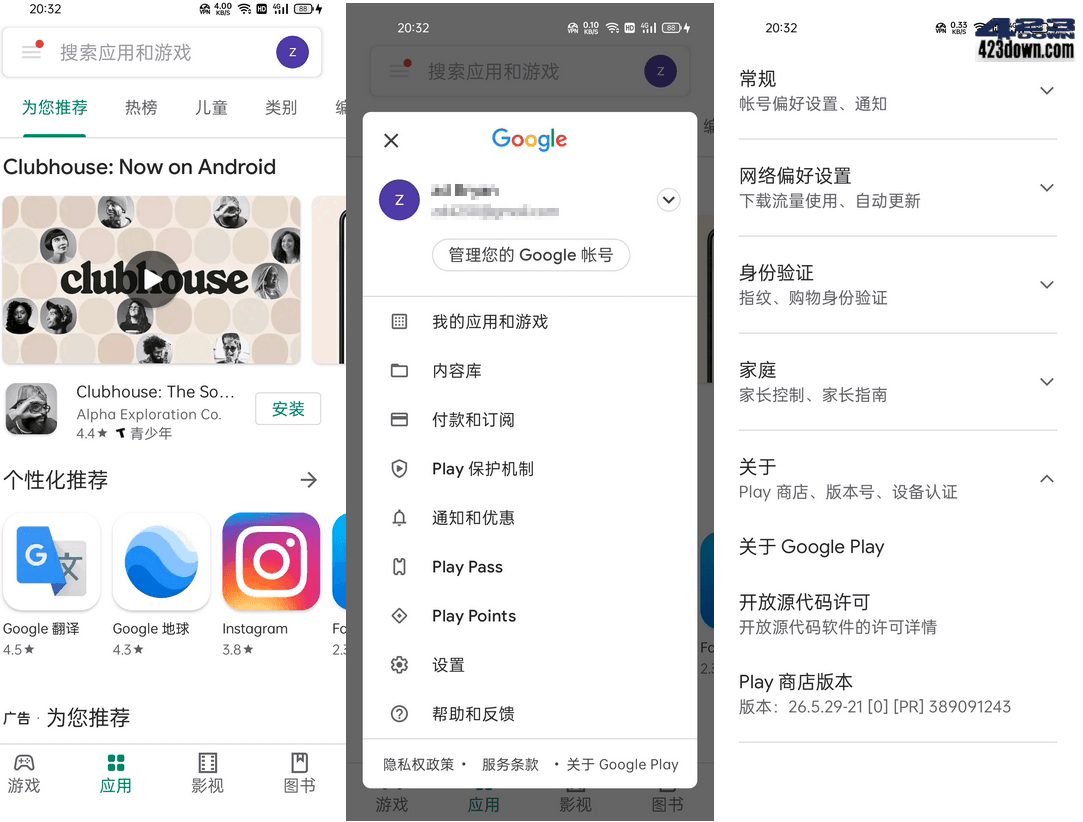


评论前必须登录!
注册